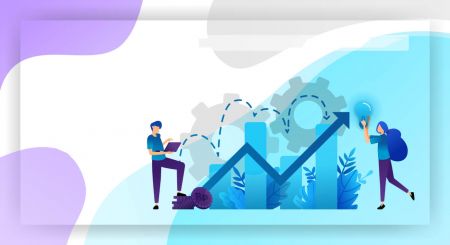Paano Mag-trade ng Crypto at Mag-withdraw sa Coinmetro
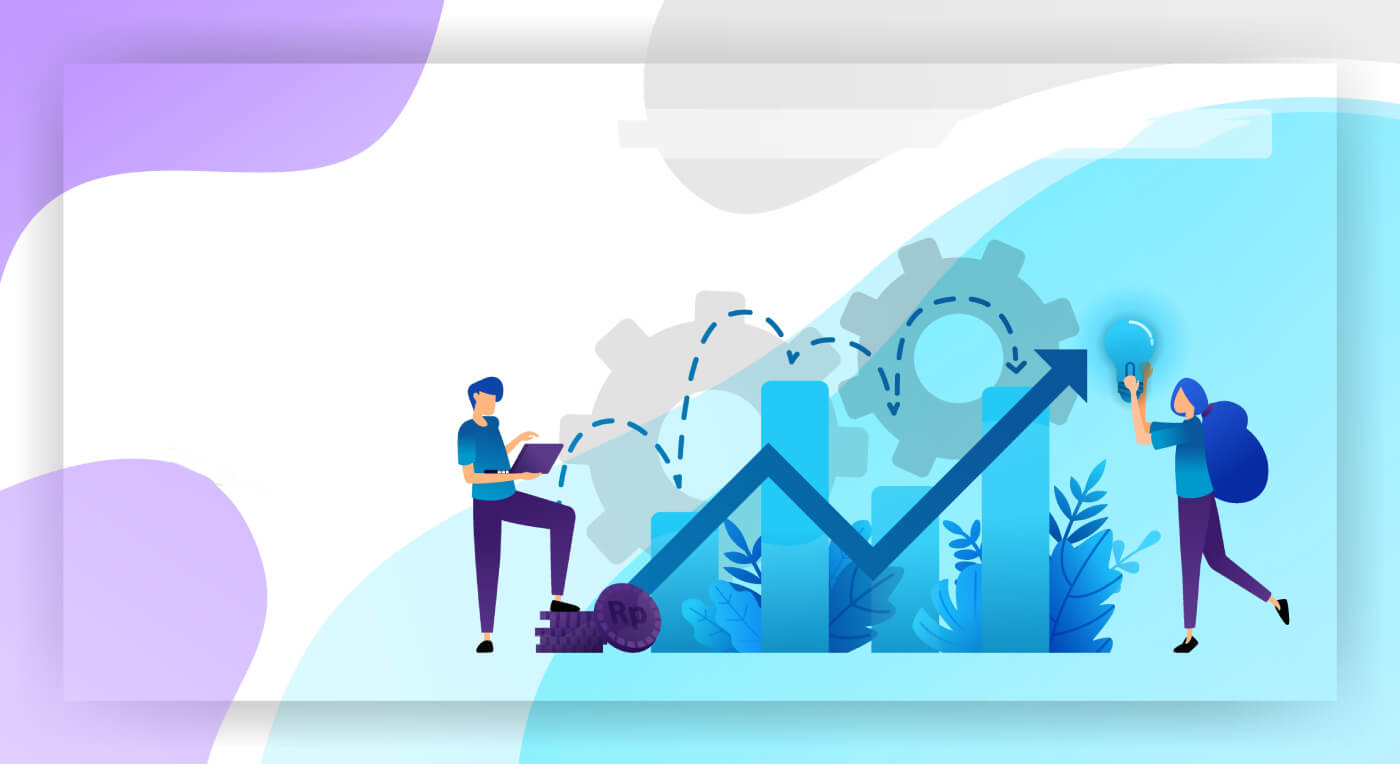
Paano Trade Cryptocurrency sa Coinmetro
Pagsisimula sa CoinMetro Exchange Platform
Ang CoinMetro Exchange Platform ay nag-aalok ng higit na katumpakan at higit na kontrol sa pangangalakal kaysa sa Dashboard Swap Widget.Kung gusto mong simulan ang pangangalakal nang mas tumpak kaysa sa pagbili at pagbebenta lamang, o kung gusto mo lang ng mabilis na pagkasira ng platform ng Exchange ng CoinMetro, napunta ka sa tamang lugar!
Maaaring ma-access ang CoinMetro Exchange Platform sa pamamagitan ng pagpili sa tab ng Exchange mula sa alinman sa iyong CoinMetro Dashboard o sa pahina ng Markets.
Paano mahanap ang iyong aktibong limit order sa CoinMetro Exchange Platform.
Sa Desktop
Mag-click sa tab na 'Exchange' sa tuktok ng screen.
.PNG)
Sa Coinmetro Mobile App
Mag-click sa 'Higit pa' sa kanang sulok sa ibaba, pagkatapos'Exchange' mula sa side menu.

Bakit gagamitin ang Exchange Platform?
Kapag ginagamit ang Dashboard Swap Widget , napakadali mong makakabili o makakapagbenta ng cryptocurrency sa isang nakapirming presyo, na ginagawa itong perpekto para sa mabilis na mga pangangalakal sa pinakamahusay na magagamit na presyo. Ang Exchange Platform sa halip ay nag-aalok ng mas tumpak na pangangalakal, paglalagay ng mga order sa iba't ibang mga punto ng presyo na ipagkakalakal sa hinaharap, at higit pa:
- Bumili o magbenta sa pinakamahusay na magagamit na presyo, tulad ng Dashboard Swap Widget (Market Order),
- Tingnan ang mga chart ng presyo na may built-in na mga indicator ng kalakalan,
- Tingnan ang mga order book para sa lahat ng mga order para sa mga pares ng pangangalakal, na nagpapakita kung anong mga presyo ang hinahanap ng ibang mga mangangalakal na bilhin o ibenta,
- Maglagay ng Limit Orders, na nagbibigay-daan sa iyong maglagay ng order na mapunan sa isang partikular na presyo,
- Maglagay ng Stop Orders upang limitahan ang mga pagkalugi kung sakaling lumipat ang merkado laban sa iyo,
- Tingnan ang isang madaling pangkalahatang-ideya ng iyong mga nakabinbing at nakaraang mga order.

Pakitandaan na para paganahin ang mga stop order at mas pinong kontrol ng order gaya ng pagpayag sa bahagyang pagpuno, dapat itong i-enable mula sa menu ng mga setting, na available sa pamamagitan ng cogwheel.
Mga Babala sa Presyo
Kasunod ng aming kamakailang pag-update sa platform, ang aming pagsisikap na pahusayin ang iyong karanasan sa pangangalakal ay nagpapatuloy sa pagpapakilala ng bagong tampok na Babala sa Presyo . Ang Dialog ng Babala ng Slippage ay nariyan upang ipakita sa iyo sa real time kung ang alinman sa iyong mga order ay maaaring mawalan ng higit sa 3% dahil sa pagkadulas. Ito ay isang mahalagang bahagi ng iyong trading arsenal, dahil babalaan ka kaagad nito bago kumpirmahin ang mga order. Gamitin ito sa iyong kalamangan, para magkaroon ka ng kamalayan, kumilos nang mabilis at manatili sa tuktok ng mga merkado.
Lalabas ang Price Warning Dialog kung magsumite ang user ng order na maaaring mawalan ng higit sa 3% dahil sa slippage. Ang mekanismo ay gumagana tulad nito:
- Walang babala na ipinapakita kapag ang slippage ay mas mababa sa 3.00%
- Nagpapakita ito ng berdeng babala mula 3.00% hanggang 4.99%
- Nagpapakita ito ng kulay kahel na babala mula 5.00% hanggang 9.99%
- Nagpapakita ito ng pulang babala mula sa 10.00%+
- Isinasaalang-alang ng pagkalkula ang laki ng order at inaayos ang porsyento ng babala ng slippage nang naaayon
- Lalabas ito kapag naglalagay ng bagong market/limit order o nag-e-edit ng open order
- Lalabas ito sa parehong mga platform ng Exchange at Margin.
- Isaalang-alang ang spread (sa ngayon)
- Hindi ito lilitaw kapag nagdodoble o nagsasara ng % ng Mga Aktibong Posisyon sa Margin (sa ngayon).
Mga Uri ng Order ng Exchange Platform
Kapag naglalagay ng order sa Coinmetro Exchange Platform, maaaring napansin mo na magkakaroon ka ng opsyon na maglagay ng mga market order, limitahan ang mga order, at para sa mga advanced na mangangalakal, ihinto ang mga order.
Mga Order sa Market Ang
mga order sa merkado ay ang pinakapangunahing mga trade sa pagbili at pagbebenta, kung saan ang isang user ay naglalagay ng isang trade order na pagkatapos ay mapupunan sa presyong kasalukuyang nangyayari sa aklat. Kapag naglalagay ng market order, pipiliin mo ang anumang presyo na kasalukuyang pupuntahan ng asset, kaya mabilis na mapupuno ang kalakalan. Halimbawa, kung maglalagay ng market sell order, nangangahulugan ito na ibebenta ng asset ang anumang bi-bid ng mamimili sa mga aklat. Pakitandaan na ang presyong ipinapakita bago isagawa ang order ay maaaring hindi ang presyong ibinebenta ng iyong asset.
Nag-aalok ang Coinmetro ng opsyon na mag-apply para sa proteksyon ng presyo sa iyong market order kapag sinusuri ang 'max/min'slider. Titiyakin nito na ang iyong market order ay hindi mapupunan sa ibaba o sa itaas ng tinukoy na presyo. Kung gusto mo ng mas pinong kontrol ng iyong order sa merkado maaari mong gamitin ang setting na ito. Pakitandaan, ang posibilidad na gamitin ang feature na ito ay nakadepende sa liquidity.
Ang limitasyon ng order ay isang tagubilin ng order para bumili o magbenta ng asset sa isang tinukoy o mas magandang presyo.
Karaniwan, ang bawat pares na kapalit ay may sariling order book. Ang isang order book ay naglalaman ng mga limitadong order na inilagay ng ibang mga user sa aklat.
Kapag may inilagay na limit order, mananatili ito sa order book hanggang sa maitugma ito sa isa pang order. Gamit ang mga limit na order, maaaring tukuyin ng isang negosyante ang presyo kung saan nila gustong bilhin o ibenta ang asset. Pakitandaan na walang garantiya na tutugma sa iyo ang ibang mga mangangalakal sa iyong presyo.
Bakit kapaki-pakinabang ang Limit Orders?

Tinitiyak ng limit order kapag bumibili ng asset ang user na ang presyo ng pagbili ay hindi lalampas sa anumang mas mataas kaysa sa napiling halaga. Kapag naglalagay ng order ng limitasyon sa pagbebenta, siyempre, nangangahulugan ito na ang presyo ng pagbebenta ay hindi magpapatupad ng anumang mas mababa kaysa sa halagang napili.
Nagbibigay ito sa mga user ng higit na kontrol sa kanilang mga order na inilagay, gayunpaman, mangyaring alalahanin na ang limitasyon sa mga order ay dalawang-panig, ibig sabihin, kakailanganin ng ibang user na bumili o magbenta sa iyong tinukoy na presyo para mapunan ito.
Itigil ang mga Utos
Astop order , o 'stop-loss' order, ay isang order para bumili o magbenta ng asset kapag ang presyo ng asset ay umabot sa isang tinukoy na presyo, na kilala bilang stop price. Kapag naabot ang stop price, ang stop order ay magiging market order. Ang isang buy-stop order ay ipinasok sa isang stop price sa itaas ng kasalukuyang presyo sa merkado.
Maaaring gamitin ang mga stop order upang pamahalaan ang mga market na gumagalaw laban sa iyo. Halimbawa, kung magtatakda ka ng stop order para ibenta ang BTC sa pinakamababang presyo na 40,469, awtomatiko itong ibebenta sa presyo ng merkado kapag umabot na sa 40,469 ang presyo ng BTC.

Posibleng pagsamahin ang limit at stop order, para awtomatikong maglagay ng limit order kapag naabot na ang stop price. Sa Margin Platform ng Coinmetro, maaari kang magtakda ng stop price para sa iyong mga posisyon, na awtomatikong magsasara ng iyong mga posisyon sa presyo ng merkado, kung ang pinakabagong traded na presyo ay umabot sa stop price.
Paano Bumili ng Crypto sa Coinmetro
Pagkatapos mag-sign in sa Coinmetro:1. Bisitahin ang Coinmetro homepage , Mag-click sa tab na Exchange upang bumili o magbenta ng crypto.

2. Pagkatapos ay piliin ang crypto na ipapalit. Dito, ginagamit namin ang BTC/EUR bilang isang halimbawa.

3. Upang hanapin at hanapin ang crypto na kakailanganin mong palitan sa pamamagitan lamang ng pag-type ng crypto acronym sa lugar na [Search all asset pairs] .

Pangkalakal sa Merkado
Pagkatapos piliin ang uri ng crypto maaari kang bumili ng crypto sa pamamagitan ng pag-click sa Pagbili .
Para sa pagbili sa kasalukuyang Presyo ng Market :
(1) Mag-click sa tab na Market.
(2) I-type kung magkano ang bibilhin sa BTC area
(3) O i-type kung magkano ang EUR (currency) area
(4) I-click ang Buy BTC @ Market para isumite ang desisyon.

Limitahan ang Trading
Para sa Limit Buying , sundin ang mga hakbang na ito:
(1) Mag-click sa tab na Market .
(2) Sa BTC area i-type kung magkano ang crypto na gusto mong bilhin,
(3) O i-type kung magkano sa EUR (currency) area ang bibilhin.
(4) Mag-click sa Limit Buy para isumite ang desisyon.

Paano Magbenta ng Crypto sa Coinmetro
Pagkatapos mag-sign in sa Coinmetro:
1. Bisitahin ang Coinmetro homepage , Mag-click sa tab na Exchange upang bumili o magbenta ng crypto.

2. Pagkatapos ay piliin ang crypto na ipapalit. Dito, ginagamit namin ang BTC/EUR bilang isang halimbawa.

3. Upang hanapin at hanapin ang crypto na kakailanganin mong palitan sa pamamagitan lamang ng pag-type ng crypto acronym sa lugar na [Search all asset pairs] .

Pangkalakal sa Merkado
Para sa Pagbebenta sa kasalukuyang Presyo ng Market :
(1) i-click ang tab na Market .
(2) I-type kung magkano ang ibebenta sa BTC area
(3) O i-type kung magkano ang EUR (currency) area
(4) i-click ang Sell BTC @ Market para isumite ang desisyon

Limitahan ang Trading
Para sa Limit Selling , sundin ang mga hakbang na ito:
(1) Mag-click sa tab na Market.
(2) Sa lugar ng BTC i-type kung magkano ang crypto na gusto mong Ibenta,
(3) O i-type kung magkano sa EUR (currency) ang Ibebenta.
(4) Mag-click sa Limit Sell upang isumite ang desisyon.

Paano Maglagay ng Stop Order
Ang Stop Order (tinukoy din bilang stop-loss), ay isang order na inilagay upang bumili o magbenta ng asset kapag ang presyo ng asset ay umabot sa isang tinukoy na presyo (kilala bilang stop price). Kapag naabot ang stop price, ang stop order ay magiging market order. Ang isang buy-stop order ay ipinasok sa isang stop price sa itaas ng kasalukuyang presyo sa merkado.
Maaaring ilagay ang mga stop order sa Coinmetro Exchange Platform at sa Margin Platform .
Sa madaling salita, ang isang stop order ay magti-trigger ng isang order kapag ang isang asset ay umabot sa isang partikular na presyo. Sa platform ng Coinmetro Exchange, maaari kang gumamit ng stop order para magbenta ng asset kung bumaba ito sa isang partikular na presyo, o bumili ng asset kung mas mataas ito sa isang partikular na presyo.
Kailan kapaki-pakinabang ang Stop Orders?
Ang isang halimbawa kung kailan maaaring maging kapaki-pakinabang ang isang stop order ay kapag nagmumungkahi ang pagsusuri sa chart ng isang malakas na antas ng suporta sa isang partikular na presyo. Sa pamamagitan ng paglalagay ng sell order sa presyong mas mababa sa antas ng suporta, mapoprotektahan mo ang iyong sarili laban sa karagdagang pagkawala, kung sakaling masira ang suporta.
Paano I-enable ang Stop Orders
Upang paganahin ang stop order na opsyon sa Exchange platform, ang mga advanced na feature ay dapat paganahin sa menu ng Mga Setting , na maa-access sa pamamagitan ng cogwheel sa kanang itaas na seksyon ng iyong screen.
Ang Order Form para sa Stop Orders
Upang ipaliwanag ang order form para sa isang stop order, ang unang field na titingnan ay ang Stop Price. Sa halimbawa sa ibaba, ang stop price ay itinakda sa 1 EUR para sa XCM. Nangangahulugan ito na kapag naabot ng XCM ang presyo na 1EUR, ma-trigger ang alinman sa market o limit order .
Paano Magsagawa ng Market Stop Order
Ang unang paraan na magagamit mo ang stop order ay ang magsagawa ng market order kapag naabot na ang iyong stop price. Upang gawin ito, ang kailangan mo lang gawin ay ipasok ang Stop Price, paganahin ang Agarang Order at ilagay ang iyong order.
Sa pamamagitan ng check ng Partial Fill box, isasagawa ang iyong order bilang Immediate-o-Cancel . Kung ang anumang bahagi ng iyong order ay hindi napunan, ito ay kakanselahin.
Kapag hindi naka-check ang Partial Fill box, isasagawa ang iyong order bilang Fill-or-Killorder sa pamilihan. Kung hindi mapunan ang iyong buong order, kakanselahin ito.
Pakitandaan na ang mga order sa merkado ay karaniwang mapupunan nang buo sa isang patas na presyo sa merkado sa karamihan ng aming mga available na pares. Gayunpaman, ipinapayo namin sa iyo na palaging pagsamahin ang iyong Stop Price sa Max/Min (depende sa kung ikaw ay bibili o nagbebenta) na presyo, upang maprotektahan ka kung sakaling walang available na mga order malapit sa iyong stop price, na kung hindi man ay maaaring maging sanhi ng iyong market order ipapatupad sa isang pagkawala.
Paano Magsagawa ng Limit Stop Order
Sa pamamagitan ng pagtatakda ng Max Price (kapag bumibili) o Min Price (kapag nagbebenta) kasama ng iyong stop price, ang iyong stop order ay magpapatupad ng limit order kapag naabot na ang iyong stop price.
Nang walang Agarang Orderpinili, maglalagay ito ng limit order sa aklat sa tinukoy na presyo, na mananatili hanggang sa mapunan o makansela.
Sa nakatakdang limitasyon sa presyo, hindi dapat lagyan ng check ang opsyong Agarang Order . Kung pipiliin ang opsyong ito, isasagawa ito bilang market order hanggang sa iyong limitadong presyo. Ang Stop Price ay nasa kung anong punto ng presyo ang iyong order ay isasagawa.
Paano Magtakda ng Stop Loss o Take Profit
Ano ang Stop Order?
Ang mga stop order ay ginagamit upang magpasok ng isang posisyon kapag ang presyo ay bumagsak sa itaas o mas mababa sa isang tiyak na antas (ang Stop price). Available ang mga stop order sa Exchange Platform (na may naka-enable na Advanced na feature) at sa Margin Platform.
Halimbawa , kung ang presyo para sa QNT ay kasalukuyang 104 at gusto mong bumili sa sandaling ang presyo ay umabot sa 105, maaari kang maglagay ng Stop Buy order na may stop price na 105. Katulad nito, kung naglagay ka ng Stop Sell order na
may ihinto ang presyo ng 100, ibebenta mo kapag bumaba ang presyo sa 100. Karaniwang ginagamit ang mga ito upang pumasok sa mga "breakout" na mga trade kapag ang presyo ay pumasa sa isang pangunahing antas ng suporta o pagtutol.

Ano ang Take Profit?
Take Profit (TP)ay maaaring i-set up sa pamamagitan lamang ng paggamit ng Limit Order sa presyong gusto mong ibenta ang iyong asset upang makakuha ng kita.
Halimbawa, kung bumili ako ng QNT sa 100 EUR at gusto kong ibenta ito kapag umabot na sa 110 EUR ang presyo, magtatakda ako ng Limit Order para ibenta ang aking QNT sa markang 1110 EUR. Nag-aalok ito ng biglaang diskarte sa pagtatakda ng Stop Loss dahil palaging magandang isipin kung kailan mo gustong lumabas kung magsisimulang bumaba ang presyo. Ang order ay makikita sa mga order book mula sa simula at makikita ng ibang mga mangangalakal na ikaw ay bibili ng QNT sa 110 EUR mark.
Ang opsyon na Take Profit ay kasalukuyang available sa Coinmetro Margin Platform; gayunpaman, ito ay hindi pa magagamit sa bagong Margin Beta ngunit higit pang advanced na mga tampok ay dapat idagdag sa ilang sandali! Pansamantala, kung gusto mong mag-set up ng Take Profit (TP), magagawa mo ito sa pamamagitan ng pag-edit ng iyong order o posisyon, o sa pamamagitan ng paggamit sa Classic Margin Platform.

Summary
Stop Loss (SL) - Itakda sa isang presyo kung saan awtomatikong magsasara ang order, kapag ang presyo ng investment ay umabot sa isang tinukoy na mas mababang presyo.
Take Profit (TP) - Itakda sa isang presyo kung saan awtomatikong magsasara ang order, kapag ang presyo ng investment ay umabot sa isang tinukoy na mataas na presyo.
Sa Margin Tradingpalaging magbubukas ng bagong posisyon ang isang bagong limitasyon o stop order, kahit na mayroon kang kasalukuyang bukas na posisyon para sa parehong pares. Posibleng maging mahaba at maikli sa parehong pares sa parehong oras sa margin trading.
Sa margin trading ang take profit at stop loss ay tinukoy sa opening order o pagkatapos ay idinagdag sa bukas na posisyon.
Mga Madalas Itanong (FAQ)
Paano Mag-edit ng Active Limit Order?
Madaling makansela ang Limitasyon ng Mga Order sa ilang pag-click lang!
Una, kakailanganin mong magtungo sa Coinmetro Exchange Platform .
Pagkatapos, sa ibaba ng pahina sa ilalim ng chart ng presyo, makikita mo ang tab na Mga Aktibong Order . Dito makikita mo ang lahat ng iyong kasalukuyang aktibong limit order.
.png)
Pagkatapos, hanapin ang pagkakasunud-sunod na gusto mong i-edit at piliin ang icon na lapis gaya ng naka-highlight sa larawan sa ibaba.

Dito, magagawa mong tingnan ang iyong order at gumawa ng anumang kinakailangang pagsasaayos kabilang ang pag-edit sa limitasyon ng presyo, at laki ng order, at maaari ka pang magdagdag ng komento (opsyonal)!

Ngayon, ang kailangan mo lang gawin ay piliin ang Kumpirmahin ang Pagsasaayos at ang mga pagbabago ay ilalapat sa iyong order. Binabati kita, matagumpay mong na-edit ang iyong limit order!
Saan ko makikita ang aking mga aktibong order?
Madali mong makikita ang iyong mga aktibong order sa Exchange Platform sa pamamagitan lamang ng pag-click ng isang pindutan!
Sa Desktop
Una, mula sa iyong Dashboard , magtungo sa Exchange Platform sa pamamagitan ng pag-click sa tab na ' Exchange ' sa tuktok ng pahina.

Pagkatapos, mag-scroll pababa at mag-click sa tab na ' Mga Aktibong Order ' upang tingnan ang iyong mga aktibong limitasyong order.

Sa Coinmetro Mobile app
Mula sa iyong Dashboard, maaari kang pumasok sa Exchange Platform sa pamamagitan ng pag-tap sa icon na ' Bumili/Magbenta sa ibaba ng balanse ng iyong account, o pag-tap sa icon na ' Higit pa ' sa kanang sulok sa ibaba, pagkatapos ay pag-click sa ' Exchange '.

Pagkatapos, mag-scroll pababa at mag-click sa tab na ' Mga Aktibong Order ' upang tingnan ang iyong mga aktibong limitasyong order.

Saan ko makikita ang aking Order History?
Upang suriin lamang ang iyong order sa History ng Order
Sa Desktop
1. Mula sa Dashboard, sa pamamagitan ng pag-click sa tab na Exchange sa itaas na hanay upang bumili o magbenta ng crypto.

2. Pagkatapos, mag-scroll pababa at mag-click sa tab na Kasaysayan ng Order upang tingnan ang iyong buong market at limitahan ang kasaysayan ng order. Maaari mo ring makita ang iyong mga nakanselang order sa pamamagitan ng pagpili sa toggle na Ipakita ang Kinansela .

Sa Coinmetro Mobile app
Mula sa iyong Dashboard, maaari kang pumasok sa Exchange Platform sa pamamagitan ng pag-tap sa 'Buy/Sell icon sa ibaba ng balanse ng iyong account, o pag-tap sa 'Higit pa' na icon sa ibabang kanang sulok, pagkatapos ay pag-click sa ' Palitan' .
Pagkatapos, mag-scroll pababa at mag-click sa tab na 'Kasaysayan ng Order' upang tingnan ang iyong buong market at limitahan ang kasaysayan ng order.
Paano Kanselahin ang isang Active Limit Order?
Ang mga Active Limit Order sa Coinmetro Exchange Platform ay madaling makansela sa ilang click lang!
Una, kakailanganin mong magtungo sa Coinmetro Exchange Platform .
Sa ibaba ng pahina sa ilalim ng chart ng presyo, makikita mo ang tab na Mga Aktibong Order . Dito makikita mo ang lahat ng iyong kasalukuyang aktibong limit order.
 Pagkatapos, hanapin ang order na gusto mong kanselahin at piliin ang red cross button gaya ng naka-highlight sa larawan sa ibaba.
Pagkatapos, hanapin ang order na gusto mong kanselahin at piliin ang red cross button gaya ng naka-highlight sa larawan sa ibaba.

Panghuli, kumpirmahin ang pagkansela ng iyong order sa kanselahin na dialog box.
Pakitandaan na kung ang iyong order ay bahagyang napunan, ang natitira lamang sa order ay kakanselahin. Hindi posibleng ibalik ang anumang napunong bahagi ng mga aktibong order.
Ano ang Order Book?
Ang isang order book sa Exchange Platform ay isang listahan lamang ng mga buy at sell na order na inilagay ng mga market makers para sa isang partikular na pares ng trading gaya ng BTC/EUR o ETH/USD.
Nasa ibaba ang isang halimbawa ng BTC/EUR order book.

Tulad ng nakikita natin sa larawan sa itaas, ang order book ay nahahati sa dalawang seksyon:
-
Mga bid (buyers) sa berde
-
Nagtatanong (nagtitinda) sa pula.
Sa gitna ng mga ito na naka-highlight sa dilaw, makikita natin ang " mid-price ". Ito ay simpleng presyo lamang sa gitna ng pinakamababang tanong at pinakamataas na bid.
Kahit sino ay maaaring maging "market maker" sa pamamagitan lamang ng paglalagay ng Limit Order . Habang aktibo ang iyong limit order, lalabas ito sa order book na may salungguhit. Sa halimbawa sa ibaba, naglagay kami ng bid (buy) para sa BTC sa 60,115.00 EUR.

Gaya ng nakikita mo, lalabas ang iyong aktibong order sa berdeng bahagi habang ito ay bid, at sinasabi mong gusto mong bumili ng BTC para sa tinukoy na presyo. Sa pangkalahatan, ang iyong order ay inilalagay sa isang pila hanggang sa mapunan ito ng isa pang mangangalakal, o kung magpasya kang kanselahin ito .
Spread
Kapag tinutukoy namin ang spread ng isang order book, madali itong mailalarawan bilang pagkakaiba sa presyo sa pagitan ng pinakamababang tanong at pinakamataas na bid. Maaaring ipakita ang spread bilang absolute value na €0.02, o bilang % value na 0.003% gaya ng ipinapakita sa halimbawa sa ibaba.

Bagama't karaniwan nang makita ang alinman sa isa, ipinapakita ng Coinmetro ang parehong para sa transparency.
Ang Cumulative Orders
Coinmetro ay nagbibigay-daan sa mga user na kontrolin kung paano nila nakikita ang order book sa maraming paraan.
Una, maaari mong tingnan ang lahat ng mga order sa aklat nang pinagsama-sama. Nangangahulugan ito na sa halip na makakita ng maraming antas at ang halaga sa bawat antas ng presyo nang independyente, makikita mo ang kabuuan habang hinahanap mo ang aklat. Ito ay maaaring makamit sa pamamagitan ng pagpili ng simbolo tulad ng ipinapakita sa ibaba.

Ang feature na ito ay lubhang kapaki-pakinabang kung sakaling maglalagay ka ng market order at ang order book ay medyo manipis/illiquid. Makikita mo nang eksakto kung paano makakaapekto ang iyong buy o sell order sa presyo ng asset na iyong kinakalakal, na makakatulong sa iyong matukoy kung gusto mong maghintay/maglagay ng mas maliit o mas malaking order, o gumamit ng ibang uri ng order gaya ng isang limitahan ang pagkakasunod-sunod.
Pinagsama-samang Dami
Ang pinagsama-samang dami ay gumagana nang kapareho ng pinagsama-samang order book; ngunit sa halip na ipakita ang mga halaga nang pinagsama-sama, ipinapakita lamang nito ang mga volume bar (ang pula at berdeng mga bar sa aklat). Ito ay maaaring makamit sa pamamagitan ng pagpili ng simbolo na ipinapakita sa ibaba.

Ang feature na ito ay maaaring maging lubhang kapaki-pakinabang sa isang sulyap upang makita kung saan may mas malalaking order o 'butas' sa order book.
Mga Bayarin sa Maker kumpara sa Mga Bayarin sa Taker
Kapag naglalagay ng order sa Coinmetro Exchange Platform, magkakaroon ka ng bayad sa tagagawa o tagagawa. Kaya, ano ang pagkakaiba sa pagitan ng dalawa?
Mga Taker Order
Ang mga kliyenteng naglalagay ng order na napunan kaagad, tulad ng isang market order ay sisingilin ng taker fee. Ang mga order na ito ay kumukuha ng pagkatubig mula sa order book, at dahil dito ay tinatawag na mga taker. Ang mga kukuha sa Coinmetro Exchange ay magbabayad ng komisyon na 0.10% .
Mga Maker Order
Ang maker order ay isang limit order na nasa order book para sa anumang panahon. Ang terminolohiyang ito ay nagmula sa katotohanan na ang paglalagay ng mga limitadong order sa mga aklat ay nakakatulong na "gawin ang merkado," na ginagawa kang isang "market maker".
Ang mga gumagawa ay hindi nagbabayad ng komisyon sa Exchange Platform, at ang maker fee ay0% . Para sa mga Margin trade, sisingilin ka ng 0.1% na bayad para sa una at kasunod na trade (in at out sa trade), na katumbas ng 0.2% na kabuuan.
Kumita ng XCM mula sa Trading
Staking iyong XCM sa Coinmetro ay nagbibigay-daan sa mga mangangalakal na makakuha ng XCM rebate mula sa kanilang mga bayarin sa pangangalakal, bukod sa iba pang mga benepisyo. Hanggang 25% ng mga bayarin sa kumukuha ay maaaring ibalik sa XCM, at ang mga gumagawa ay maaaring kumita ng hanggang 50% ng mga netong bayarin ng kumukuha.
Ang XCM Token Utility
100% ng lahat ng mga bayarin sa pangangalakal ay gagamitin upang bumili ng XCM nang direkta mula sa merkado, at hanggang sa 50% ang magiging time vaulted at aalisin sa supply. Habang tumataas ang dami ng kalakalan, gayundin ang awtomatikong pagbili sa merkado.
Paano Mag-withdraw mula sa Coinmetro
Paano Mag-withdraw ng AUD mula sa Coinmetro Account?
Hakbang 1: Una, kakailanganin mong pumunta sa iyong Coinmetro Dashboard , at pagkatapos ay i-click ang Withdraw.
Hakbang 2: Mula sa dropdown na menu, hanapin ang AUD. Mula sa pagpili, piliin ang AUD - Australian Dollar (SWIFT) . Upang piliin ang opsyong ito, dapat ay mayroon kang ilang Australian dollars sa iyong Coinmetro account.
Hakbang 3: Ilagay ang iyong [Account Number] , [SWIFT Code] , [Bank Name] , [Bank Country] , at [Beneficiary Address] . Sa pamamagitan ng pag-click sa Aking Mga Account at pagpili ng naaangkop na account mula sa dropdown na listahan, maaari kang pumili ng isang account na na-save na.
Hakbang 4: Mag-iwan ng Reference Note (opsyonal).
Hakbang 5: Ilagay ang withdrawal [Halaga] .
Pagkatapos nito, dapat mong ipasok ang halaga na nais mong bawiin. Maaari mong manu-manong ipasok ang kabuuan na gusto mong makuha sa field na Halaga . Bilang kahalili, maaari mo lamang i-click ang Min/Max o i-click at i-slide ang toggle sa nais na porsyento.
Mahalagang Paalala: ang halaga ay sapat upang masakop ang mga bayarin sa pag-withdraw . Kung hindi sapat ang halaga, hindi ka makakapagpatuloy.
Hakbang 6: Kumpirmahin ang iyong mga detalye.
I-click ang Magpatuloy kapag na-double check mo na ang lahat ng impormasyon ay tumpak. Muli, maaari mong suriin ang mga bayarin at ang halagang makukuha mo at kumpirmahin na ang lahat ay tumpak sa pahina ng buod na kasunod.
Tandaan: Mahalagang tiyaking i-double-check mo na ang lahat ng impormasyon ay nailagay nang tama. Kapag naipadala na ang isang paglilipat, hindi na posibleng mag-edit ng anumang impormasyon at hindi na maibabalik ang mga transaksyon.
Paano Mag-withdraw ng EUR (Euros) mula sa Coinmetro Account?
Hakbang 1: Una, pumunta sa iyong Coinmetro Dashboard , at pagkatapos ay i-click ang [Withdraw] .

Ngayon hanapin ang EUR sa dropdown na menu. Kapag gusto mong magdeposito ng euro sa iyong bank account, mayroon kang dalawang pagpipilian:
EUR SEPA Bank Transfer
- EUR SEPA Bank Transfer
- EUR SWIFT Transfer
Hakbang 2: Pumili ng paraan ng pag-withdraw.
- Para sa EUR SEPA Bank Transfers:
Piliin ang opsyong EUR - SEPA Bank Transfer mula sa dropdown na menu kung ikaw ay nasa isang SEPA zone. Idagdag ang iyong IBAN, BIC, at SWIFT code. Sa pamamagitan ng pag-click sa pababang-pointing arrow at pagpili ng code mula sa listahan ng pagpili, maaari kang pumili ng BIC/SWIFT code na naka-save na.
- Para sa EUR SWIFT Transfers:
Maaari ka pa ring pumunta sa iyong Coinmetro Dashboard, i-click ang Withdraw , at piliin ang opsyong EUR - Euro (SWIFT) kung wala ka sa SEPA zone.
Ilagay ang iyong Account Number , SWIFT Code , Pangalan ng Bangko , Bansa ng Bangko , at Address ng Benepisyaryo .
Hakbang 3: Mag-iwan ng Reference Note (opsyonal) . Bukod pa rito, maaari ka na ngayong magbigay ng reference remark kapag nag-withdraw ka ng pera.
Hakbang 4: Ilagay ang Halaga ng withdrawal . Pagkatapos, kakailanganin mong ipasok ang halaga na gusto mong bawiin. Maaari mong manu-manong i-type ang halagang gusto mong matanggap saKahon ng halaga . Bilang kahalili, maaari mong i-click o i-slide ang toggle sa porsyento na gusto mong matanggap, o i-click lang ang Min/Max .
Mahalagang tiyakin na ang A mount ay sapat upang masakop ang mga bayarin sa pag-withdraw . Kung hindi sapat ang halaga, hindi ka makakapagpatuloy.
Hakbang 5: Kumpirmahin ang iyong mga detalye.
I-click ang Magpatuloy pagkatapos matiyak na tumpak ang lahat ng impormasyon. Kasunod nito, dadalhin ka sa isang buod ng iyong transaksyon, kung saan maaari mong muling suriin ang mga bayarin at ang halagang makukuha mo at kumpirmahin na ito ay tumpak.
Tandaan:Napakahalagang kumpirmahin na ang lahat ng impormasyon ay nai-input nang tumpak. Walang impormasyon ang maaaring baguhin pagkatapos maipadala ang isang paglilipat, at walang mga paglilipat na maaaring i-undo.
Paano i-withdraw ang Fiat mula sa Coinmetro Account?
Hakbang 1: Upang magsimula, kailangan mo munang pumunta sa iyong Coinmetro Dashboard at piliin ang [Withdraw] .

Hakbang 2: Mula sa dropdown na menu, mag-click sa pera na gusto mong bawiin. Mangyaring magkaroon ng kamalayan na ang listahang ito ay isasama lamang ang mga pera na magagamit sa iyong Coinmetro account.
Sa halimbawa sa ibaba, pinili naming mag-withdraw ng EUR sa pamamagitan ng SEPA Bank Transfer .

Mahalagang Paalala: Ang mga pondo ay dapat lamang magmula sa mga account o card na nasa iyong pangalan. Hindi kami tumatanggap ng mga pagbabayad mula sa mga third party.
Kakailanganin mong ibigay ang address ng iyong tirahan kung hindi mo pa naibigay dati. Maaari mong isumite ang iyong impormasyon sa pagbabangko kung naibigay na ang address ng iyong tirahan. Mangyaring magkaroon ng kamalayan na hindi ka maaaring magpadala ng pera sa ibang mga indibidwal o organisasyon. Tanging ang iyong mga personal na bank account ang karapat-dapat para sa mga withdrawal.
Hakbang 3: Kakailanganin mong ilagay ang alinman sa iyong IBAN at SWIFT code (para sa EUR/International Transfers) o Sort Code at Account Number (para sa GBP Faster Payments) . Kung mayroon ka nang naka-save na BIC/SWIFT code, maaari mo itong piliin sa pamamagitan ng pag-click sa pababang arrow at pagpili sa code mula sa dropdown na listahan. Mayroon ka na ngayong opsyon na umalis sa a

Reference Note kapag gumagawa ng withdrawal.
Hakbang 4: Ang halaga na nais mong bawiin ay dapat pagkatapos ay ilagay. Ang halagang gusto mong matanggap ay maaaring manu-manong ilagay sa kahon na "Halaga" . Bilang alternatibo, maaari kang mag-click sa "Min/Max" o i-slide lang ang toggle sa porsyento na gusto mong makuha.
Paano Mag-withdraw ng GBP (Great British Pounds) mula sa Coinmetro Account?
Hakbang 1: Upang magsimula, kailangan mo munang pumunta sa iyong Coinmetro Dashboard at piliin ang Withdraw .
Hakbang 2: Mula sa dropdown na menu, hanapin ang GBP
Mula sa pagpili, piliin ang GBP - Pound Sterling (Mas mabilis na Pagbabayad) . Hindi mo mapipili ang opsyong ito kung wala kang anumang GBP na magagamit sa iyong Coinmetro account.

Hakbang 3: Ilagay ang iyong Sort Code at Account Number

Hakbang 4: Mayroon ka na ngayong opsyon na mag-iwan ng Reference Note kapag gumagawa ng withdrawal.

Hakbang 5: Ilagay ang Halaga ng withdrawal
Pagkatapos nito, dapat mong ipasok ang halaga na nais mong bawiin. Maaari mong manu-manong ipasok ang kabuuan na gusto mong makuha sa field na Halaga . Bilang kahalili, maaari mo lamang i-click ang Min/Max o i-click at i-slide ang toggle sa nais na porsyento.

Hakbang 6: Kumpirmahin ang iyong mga detalye
I-click ang Magpatuloy pagkatapos tiyaking tumpak ang lahat ng impormasyon . Pagkatapos nito, dadalhin ka sa isang buod ng iyong transaksyon, kung saan maaari mong muling suriin ang mga bayarin at ang halagang makukuha mo at Kumpirmahin na ito ay tumpak.

Ang iyong kahilingan para sa isang withdrawal ay maaaprubahan kapag ito ay na-verify. Ang tanging bagay na natitira upang gawin ay maghintay para sa iyong pera na dumating sa iyo!
Paano Mag-withdraw ng Cryptocurrencies mula sa isang Coinmetro Account?
Ang Coinmetro ay nasa ilalim na ngayon ng obligasyon na mangolekta, mag-verify, magpadala at mag-imbak ng ilang partikular na impormasyon tungkol sa nagpadala at ang tatanggap ng mga withdrawal ng cryptocurrency. Nangangahulugan ito na kung ikaw ay nag-withdraw ng crypto sa isang panlabas na wallet address, kakailanganin mong kumpirmahin:
- Kung ipinapadala mo ang crypto sa iyong sariling wallet
- Kung nagpapadala ka sa isang third party, ang buong pangalan at address ng wallet ng tatanggap
- Kung ipinapadala mo ang crypto sa isang wallet o ibang exchange.
Hakbang 1: Upang magsimula, kailangan mo munang pumunta sa iyong Coinmetro Dashboard at piliin ang [Withdraw] .
Hakbang 2: Susunod, piliin ang cryptocurrency na gusto mong bawiin sa pamamagitan ng pag-click dito sa dropdown na menu.
Hakbang 3: Ang address ng wallet mula sa external na wallet kung saan mo gustong matanggap ang iyong mga pondo ay dapat na ngayong kopyahin at i-paste sa kahon. Dapat mong i-verify itong muli upang matiyak na walang mga error.
Bukod pa rito, mayroon kang opsyon na magdagdag ng komento at sabihin sa amin nang kaunti ang tungkol sa iyong pag-withdraw. "Pag-withdraw sa aking MetaMask wallet," halimbawa.
Hakbang 4:Ang halaga na nais mong bawiin ay dapat na ipasok. Ang halagang gusto mong matanggap ay maaaring manu-manong ipasok sa kahon ng Halaga. Bilang alternatibo, maaari kang mag-click sa Min/Max o i-slide lang ang toggle sa porsyento na gusto mong makuha.
Ang pagtiyak na ang kabuuan ay sapat upang bayaran ang mga bayarin sa network ay napakahalaga. Hindi ka makakapagpatuloy at makikita mo ang sumusunod na mensahe ng error kung hindi sapat ang dami:
Sa pamamagitan ng pagsulyap sa asul na kahon ng impormasyon, makikita mo ang mga gastos na nauugnay sa transaksyong ito pati na rin ang kabuuan na makukuha mo sa iyong panlabas na wallet .
Hakbang 5: I-click ang Magpatuloy kapag na-double check mo na ang lahat ng impormasyon ay tumpak. Muli, maaari mong suriin ang mga bayarin at ang halagang makukuha mo at kumpirmahin na ang lahat ay tumpak sa pahina ng buod na kasunod.
Upang kumpirmahin ang transaksyon kung ang 2 Factor Authentication (2FA) ay pinagana para sa mga withdrawal, dapat mong ipasok ang iyong 2FA code.
Hakbang 6: Ang iyong kahilingan para sa isang withdrawal ay maaaprubahan pagkatapos itong ma-verify. Ang tanging bagay na natitira upang gawin ay maghintay para sa iyong pera na dumating sa iyo!
Kumpirmahin ang Iyong Destinasyon sa Pag-withdraw (Para sa Mga Unang-Beses na Pag-withdraw)
Makakatanggap ka ng isang pop-up na abiso at isang email na humihiling sa iyo na kumpirmahin ang transaksyon sa unang pagkakataon na ang isang withdrawal ay ginawa sa isang wallet address. Mangyaring kumpirmahin ang iyong bagong destinasyon sa pag-withdraw sa pamamagitan ng pag-click sa pindutan sa email na may paksang "Pakikumpirma ang Iyong Bagong Destinasyon sa Pag-withdraw" bago mag-log in sa platform. Bawat wallet address, isang beses mo lang ito kailangang gawin.
Ang iyong pag-withdraw ay magpapatuloy nang normal pagkatapos ng kumpirmasyon.
I-save ang Address ng Iyong Wallet (opsyonal)
Kapag natukoy na ang patutunguhan sa pag-withdraw, maaari mong pangalanan at tandaan ang bawat address ng wallet upang hindi mo na kailangang manu-manong ipasok ito kapag nagsasagawa ng karagdagang pag-withdraw sa parehong lokasyon.
Sa form sa pag-withdraw, piliin ang Aking Mga Wallet upang ma-access ang iyong mga nakaimbak na wallet.
Paano Mag-withdraw ng USD (US Dollars) mula sa Coinmetro Account?
Hakbang 1: Una, kakailanganin mong pumunta sa iyong Coinmetro Dashboard , at pagkatapos ay i-click ang Withdraw. 
Ngayon hanapin ang USD sa dropdown na menu. Mayroon kang dalawang pagpipilian kapag nag-withdraw ng US dollars sa iyong bank account:
- USD - US Dollar (AHC)
- USD - US Dollar (Domestic Wire)

Mangyaring magkaroon ng kamalayan na dahil sa mga karagdagang tseke mula sa aming US banking partner, ang pag-verify para sa iyong unang USD na deposito ay maaaring tumagal ng hanggang 5 araw ng trabaho upang maaprubahan. Kapag natapos na ito, may ipapadalang email sa iyo.

Para ma-verify ng Prime Trust ang iyong pagkakakilanlan, kakailanganin mo ring ilagay ang iyong Social Security Number kung nakatira ka sa US.

Nakalulungkot, hindi namin ma-validate nang manu-mano ang iyong account kung nabigo ang pag-verify, kaya kakailanganin mong pumili ng isa pang paraan ng pag-withdraw.
Hakbang 2: Piliin ang iyong paraan ng pag-withdraw.
- Para sa USD ACH Withdrawals
Maaari mong piliin ang opsyon na USD ACH Bank Transfer mula sa dropdown na menu kung ikaw ay nasa United States.
- Para sa USD Domestic Wire Withdrawals
Piliin ang opsyong USD Domestic Wire mula sa dropdown na menu.
Ngayon, kakailanganin mong ilagay ang iyong Account Number at Wire Routing Number .
Hakbang 3: Mayroon ka na ngayong opsyon na mag-iwan ng Reference Note kapag nag-withdraw.
Hakbang 4: Ipasok ang halaga ng pag-withdraw
Ang Halaga na nais mong bawiin ay dapat na ipasok. Ang halagang gusto mong matanggap ay maaaring manu-manong ipasok sa kahon ng Halaga . Bilang alternatibo, maaari kang mag-click sa Min/Max o i-slide lang ang toggle sa porsyento na gusto mong makuha.
Hakbang 5: Kumpirmahin ang iyong mga detalye.
Pagkatapos maingat na suriin ang lahat ng impormasyon ay tama, i-click ang Magpatuloy . Dadalhin ka nito sa isang buod ng iyong transaksyon kung saan maaari mong suriin muli ang mga bayarin at ang halagang matatanggap mo, at Kumpirmahin na ito ay tama.
Mga Madalas Itanong (FAQ) tungkol sa Withdraw
Ano ang mangyayari kung nagpadala ako ng mga token ng cryptocurrency sa maling network?
Pagdating sa pagdedeposito at pag-withdraw ng mga cryptocurrencies, mahalagang tiyaking maipapadala ito sa tamang network. Halimbawa, ang lahat ng ERC-20 token ay dapat ipadala sa Ethereum network , mahalagang siguraduhin mong maingat na basahin ang pop-up message (nakalarawan sa ibaba) bago magdeposito gamit ang ERC-20 na paraan.
Pakitandaan na hindi namin sinusuportahan ang mga deposito sa pamamagitan ng Binance Smart Chain o OMNI - ang pagdedeposito ng mga token sa alinman sa mga ito ay magreresulta sa permanenteng pagkawala ng iyong mga pondo, at maaaring hindi namin mabawi ang iyong mga pondo kapag nawala ang mga ito.
Saan ko mahahanap ang aking XRP destination tag?
Ang isang karaniwang isyu kung bakit nabigo ang pag-withdraw ng XRP ay dahil sa isang maling tag na inilagay. Narito kung paano mo matitiyak na matagumpay ang iyong transaksyon sa XRP sa pamamagitan ng paglalagay ng tamang tag ng patutunguhan.
Mga Palitan ng Cryptocurrency
Kung i-withdraw mo ang XRP sa ibang cryptocurrency exchange, pakitiyak na ginagamit mo ang tamang tag na ibinigay ng external exchange.
Kung ang tag ay nailagay nang hindi tama, ito ay maaaring, sa kasamaang-palad, ay magresulta sa pagkawala ng iyong mga pondo.
Mga Personal na Wallet
Kung i-withdraw mo ang iyong XRP sa isang personal na pitaka, maaari kang maglagay ng anumang tag ; gayunpaman, pakitandaan na hindi maaaring magkaroon ng anumang nangungunang mga zero ; halimbawa, ang 123 ay magiging isang wastong tag , ngunit ang 0123 ay hindi .
Gaano katagal ito?
Ang pagpoproseso ng mga withdrawal ay maaaring tumagal ng hanggang 24 na oras sa maximum, bagama't karamihan sa mga oras na sila ay ipinagkaloob at ipinadala kaagad. Sa industriya, nag-aalok ang Coinmetro ng ilan sa pinakamabilis na oras ng pag-withdraw!
Ano ang mga bayarin?
Ang mga bayarin sa withdrawal ng Cryptocurrency ay 0.15% + Mga Bayad sa Network; gayunpaman, ang mga withdrawal ng KDA ay libre!









.PNG)









.PNG)